Free Video Flip and Rotate旋转本地视频教程
时间:2018-07-05 15:52:53 作者:Joe 浏览量:18
Free Video Flip and Rotate是一款好用的视频翻转旋转编辑器。使用Free Video Flip and Rotate可以轻松对电脑中的视频文件进行画面旋转;
- 进入下载

- Free Video Flip and Rotate 2.0.0.1228 ...
大小:20.55 MB
日期:2018/7/5 16:15:28
环境:WinXP,Win7
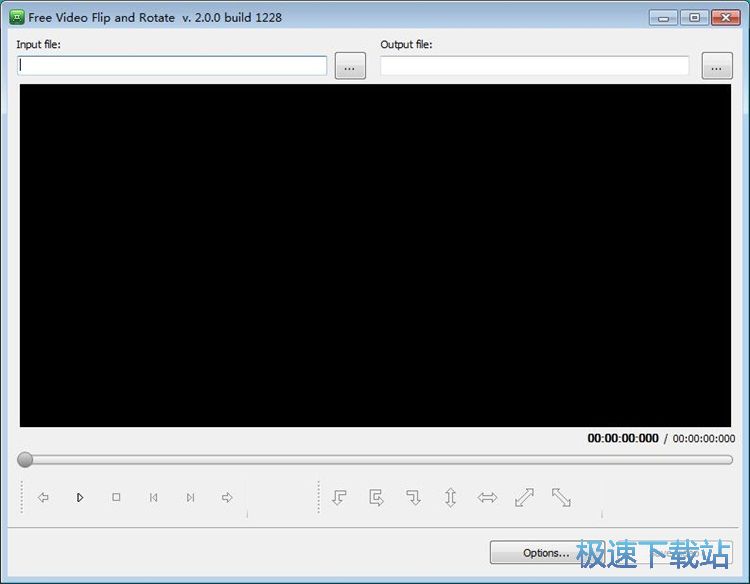
极速小编这一次就给大家演示一下怎么使用Free Video Flip and Rotate将本地视频画面进行旋转吧。我们要将视频导入到Free Video Flip and Rotate中才能进行视频编辑。点击input file右边的选项按钮,打开文件浏览窗口;
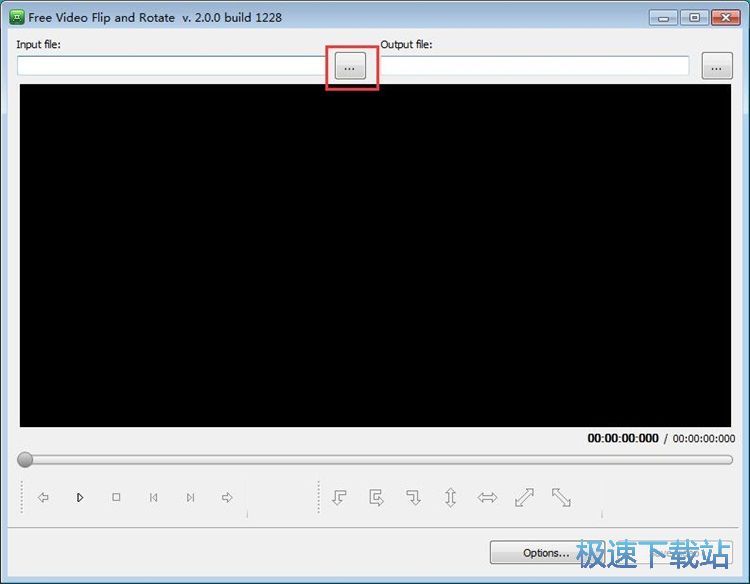
在文件浏览窗口中,根据视频的存放路径,在文件夹找到本地视频。用鼠标点击选中视频之后,点击打开就可以将视频导入到Free Video Flip and Rotate中;
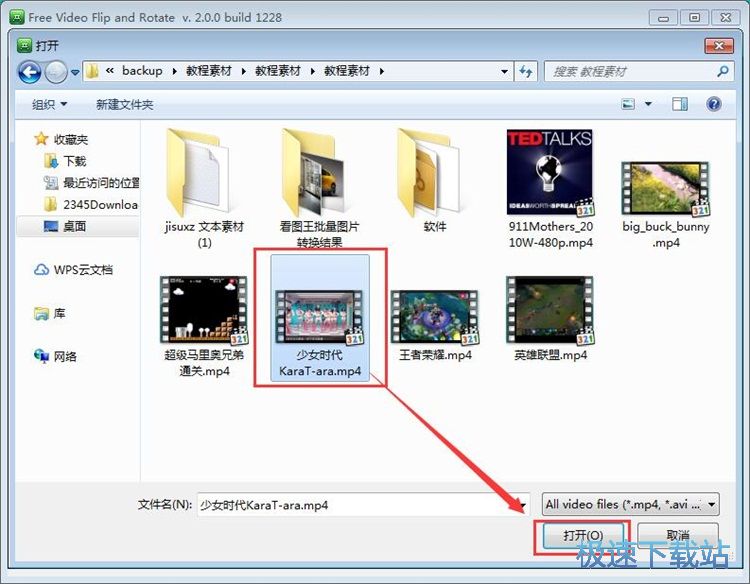
视频导入成功。我们这时候就可以使用Free Video Flip and Rotate对视频进行旋转了;
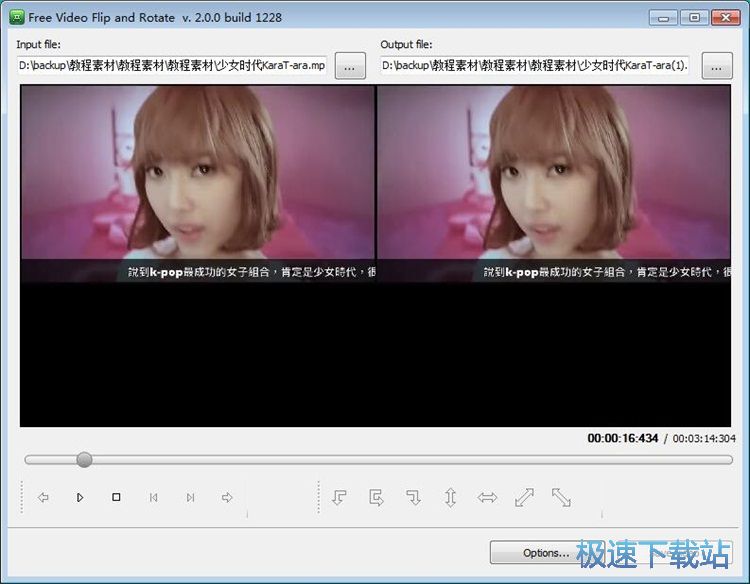
点击Free Video Flip and Rotate视频编辑功能中的顺时针旋转90度。就可以将视频画面顺时针旋转90度;
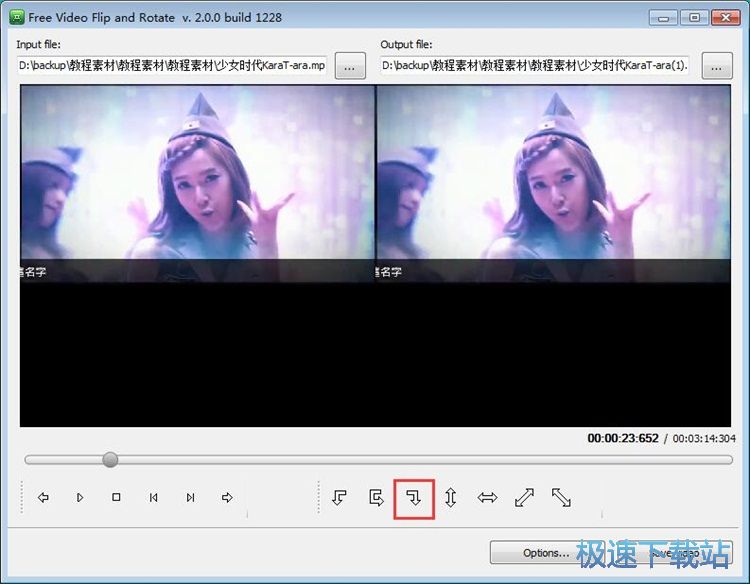
这时候Free Video Flip and Rotate会显示视频旋转预览。我们可以在窗口中预览视频旋转的效果。Free Video Flip and Rotate默认将视频输出到原视频文件夹中。我们可以对旋转视频输出路径进行修改。点击output file文件路径右边的选项按钮,就可以打开文件夹浏览窗口,进行视频输出路径修改;

在视频另存为窗口中,用鼠标点击打开要用来保存输出视频的文件夹,然后对视频文件进行命名。比较后点击保存就可以修改视频文件的输出路径了;
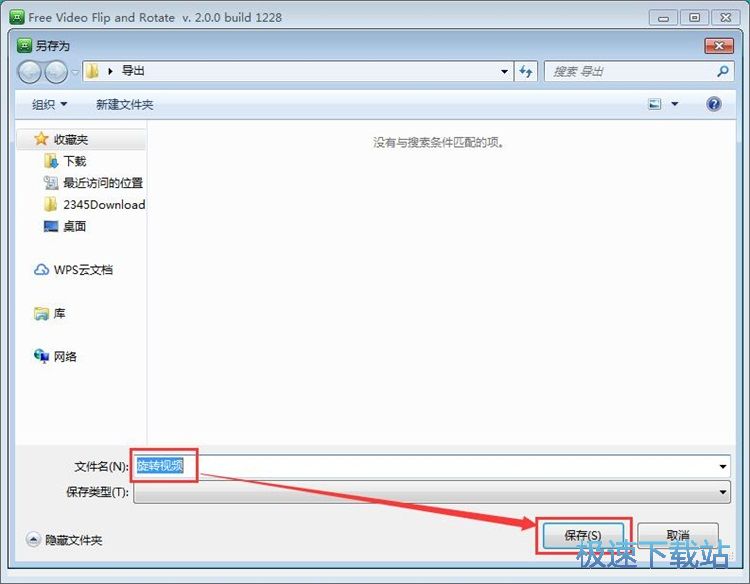
视频输出路径修改成功,点击Free Video Flip and Rotate界面右下角的save video保存视频,就可以将旋转后的视频保存到目标文件夹目录中;
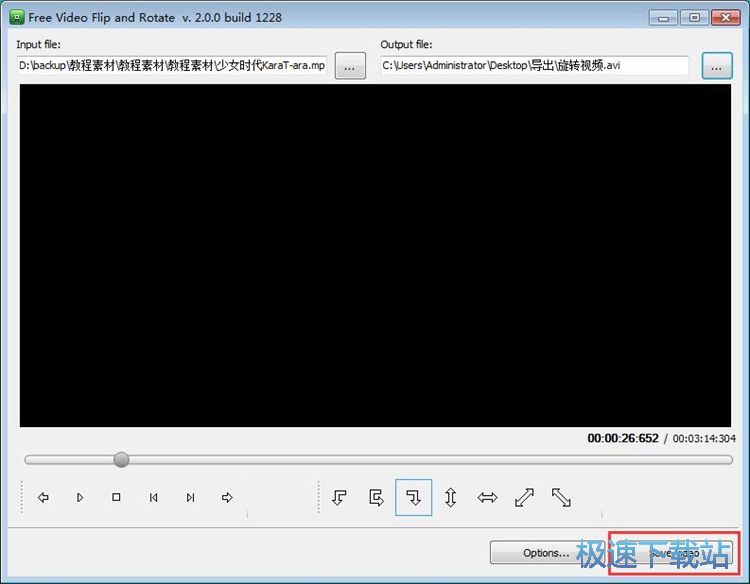
Free Video Flip and Rotate正在输出旋转后的视频到文件夹中;
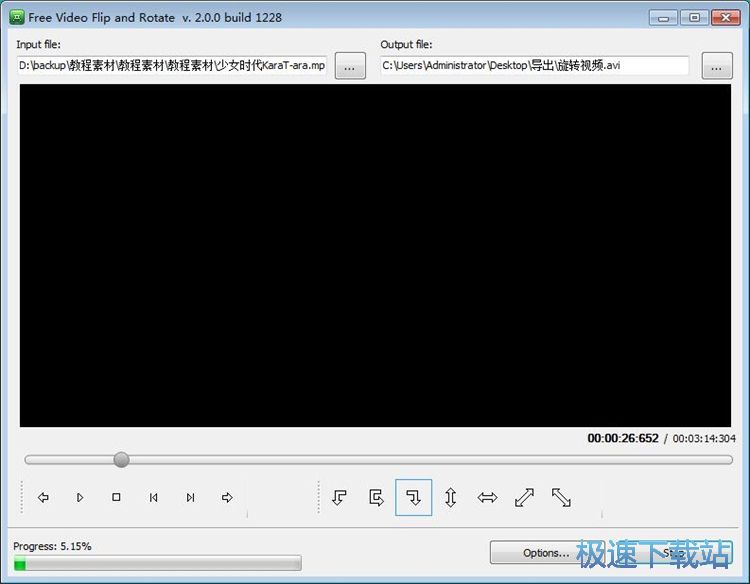
视频输出完成,这时候我们打开视频输出文件夹,就可以看到旋转画面后的视频了。
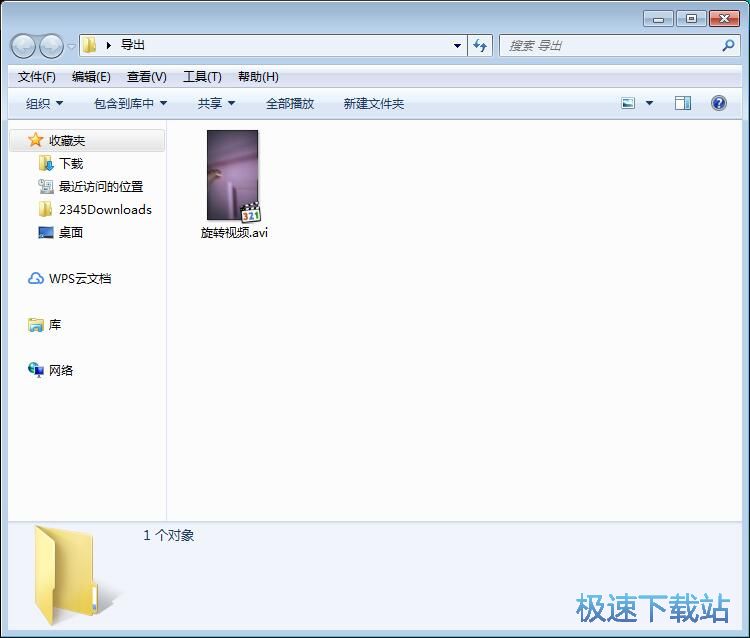
Free Video Flip and Rotate的使用方法就讲解到这里,希望对你们有帮助,感谢你对极速下载站的支持!
Free Video Flip and Rotate 2.0.0.1228 多国语言版
- 软件性质:国外软件
- 授权方式:共享版
- 软件语言:多国语言
- 软件大小:21040 KB
- 下载次数:335 次
- 更新时间:2019/4/1 11:27:23
- 运行平台:WinXP,Win7...
- 软件描述:Free Video Flip and Rotate 只需点击一下鼠标即可旋转视... [立即下载]
相关资讯
相关软件
- 怎么将网易云音乐缓存转换为MP3文件?
- 比特精灵下载BT种子BT电影教程
- 土豆聊天软件Potato Chat中文设置教程
- 怎么注册Potato Chat?土豆聊天注册账号教程...
- 浮云音频降噪软件对MP3降噪处理教程
- 英雄联盟官方助手登陆失败问题解决方法
- 蜜蜂剪辑添加视频特效教程
- 比特彗星下载BT种子电影教程
- 好图看看安装与卸载
- 豪迪QQ群发器发送好友使用方法介绍
- 生意专家教你如何做好短信营销
- 怎么使用有道云笔记APP收藏网页链接?
- 怎么在有道云笔记APP中添加文字笔记
- 怎么移除手机QQ导航栏中的QQ看点按钮?
- 怎么对PDF文档添加文字水印和图片水印?
- 批量向视频添加文字水印和图片水印教程
- APE Player播放APE音乐和转换格式教程
- 360桌面助手整理桌面图标及添加待办事项教程...
- Clavier Plus设置微信电脑版快捷键教程
- 易达精细进销存新增销售记录和商品信息教程...











